Apple Watch を私たちの手首に着けてから数か月が経ちますが、良いニュースとしては、ティム・クックが最初に信じさせたほどバッテリー寿命は悪くないということです。
しかし、まだ改善の余地はあります。定期的にジュースが足りなくなる場合に役立つヒントがいくつかあります。
突然、 Pebble Timeレベルのバッテリー寿命になったことに気づくでしょうか? いいえ、決してそうではありませんが、その日を生き延びるために 1 ~ 2 時間余分に節約するのに役立つかもしれません。
不要な視線や複雑さを取り除く

グランス (上にスワイプしてアクセスできる情報の画面) とコンプリケーション (文字盤上の小さなウィジェット) は、情報にアクセスするための非常に便利で素早い方法です。
しかし、彼らは常にインターネットからデータ (さらに悪いことに GPS 情報) を取得しているので、当然、バッテリー寿命に悪影響を及ぼします。
最も関連性の高い情報を提供するサービスのみを選択することが最善です。株式市場に関する即時のアドバイスが本当に必要ですか? おそらくそうではありません。
より大きな文字盤を購入する
Watch のバッテリー寿命が心配だがまだ購入していない場合は、より大きな 42 mm の文字盤を購入するというヒントがあります。
42mm Watch にはより大きなバッテリーを搭載できるスペースがあり、Apple は「Apple Watch のバッテリー性能の主張は 38mm Apple Watch のテスト結果に基づいています。通常、42mm Apple Watch の方がバッテリー寿命が長くなります。」と述べています。
重要なことだけを通知する

通知は貴重なバッテリー寿命を消費し、通知が何かを確認しようとすると振動し、画面がアクティブになります。あなたが得る量はおそらく大幅に削減できるでしょう。
アプリのリストを確認し、最も重要なアプリを選択します。Twitter や Youtube、あるいは Ebay の通知なしで済むかもしれません。
通知を設定するには、コンパニオン iPhone アプリを開き、[My Watch] を選択して、[通知] をタップします。
2 つのセクションに分かれたアプリのリストが表示されます。デフォルトでは、これらのアプリの通知は「iPhone をミラーリング」に設定されています。つまり、iPhone で受信する通知はすべて Apple Watch にも表示されます。
Apple が構築したアプリを使用すると、同社はアプリを完全にカスタマイズできます。たとえば、カレンダー アプリから今後のイベントの通知を受け取るように選択できますが、招待状や共有カレンダーはスキップできます。
リストの後半は、Facebook や eBay などのサードパーティ アプリケーションで構成されています。これらは、完全なカスタマイズ オプションを使用せずに、オンまたはオフにすることができます。
iPhoneのBluetoothをオンにしておきます
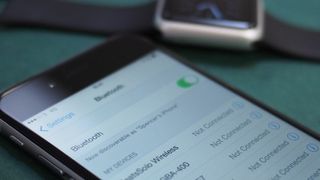
これは Apple から直接提供されたもので、「iPhone で Bluetooth を無効にすると、Apple Watch のバッテリーの消耗が増加します。
「デバイス間の通信の電力効率を高めるには、iPhone で Bluetooth を有効にしてください。」
機内モードとサイレントモードは友達です

Apple Watch の電力消費を減らしたい場合は、機内モードを有効にすることができます。この設定では、すべてのワイヤレス機能が無効になりますが、非ワイヤレス機能は有効のままになります (そのため、パワー リザーブ モードよりも過酷ではありません)。
また、「おやすみモード」を有効にして、着信や警告を鳴らしたり、画面が点灯したりしないようにすることもできます。
機内モードとサイレント モードはどちらも、ウォッチの設定グランス (上にスワイプしてアクセス)、または iPhone のコンパニオン アプリからアクティブにできます。
フィットネストラッキングと心拍数センサーをオフにする

心拍数モニターは 1 日を通じて 10 分ごとに脈拍を記録するため、ウェアラブルのフィットネス機能に興味がない場合は、それらの機能をオフにするだけでバッテリー寿命に大きなメリットがあります。
iPhone でコンパニオン アプリを開き、[プライバシー]、[モーションとフィットネス] の順に選択します。ここで、これらの機能のいずれか、または両方をオフにすることができます。
